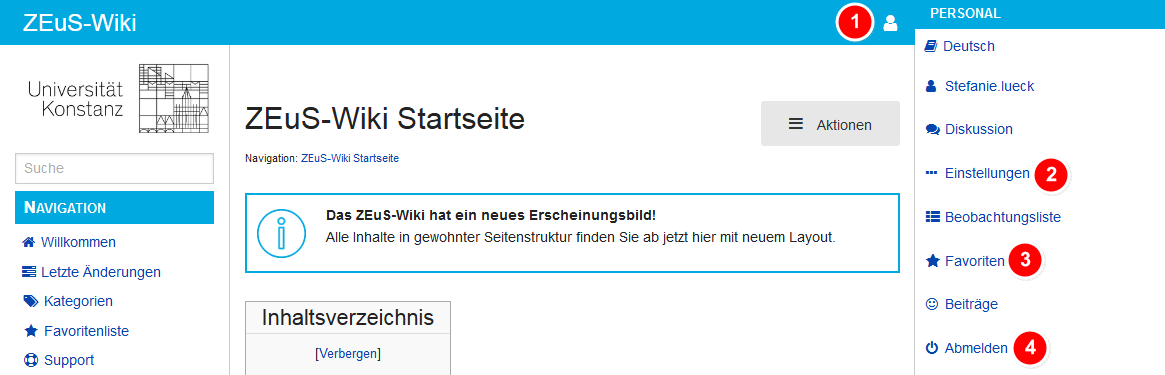Wiki Login: Unterschied zwischen den Versionen
Aus ZEuS-Wiki
(neu) |
(→Schritt 3: Optionen nach der Anmeldung: Siehe auch) |
||
| Zeile 53: | Zeile 53: | ||
| style="text-align: left; vertical-align: top;" |Möchten Sie sich ausloggen, klicken Sie auf <span style="color: #008000;">'''Abmelden'''</span>. | | style="text-align: left; vertical-align: top;" |Möchten Sie sich ausloggen, klicken Sie auf <span style="color: #008000;">'''Abmelden'''</span>. | ||
|} | |} | ||
== Siehe auch == | |||
{{Mb-idee|<ul><li>[[ZEuS-Wiki:Wiki_Hilfe|Hilfe-Seiten für die Arbeit im ZEuS-Wiki]]</li></ul>}} | |||
[[Kategorie:Hilfe]] | [[Kategorie:Hilfe]] | ||
Aktuelle Version vom 16. März 2020, 12:39 Uhr
Anmeldung im ZEuS-Wiki
Für die SachbearbeiterInnen aus den Fachbereichen oder sonstigen Einrichtungen, die ZEuS für ihre Arbeit benötigen und sich zum Lesen der Inhalte im ZEuS-Wiki einloggen müssen - etwa für die Bearbeitung von Personendaten oder für die Lehr- und Prüfungsplanung -, sind hierfür nun die nachfolgenden Schritte nötig:
Schritt 1: Anmeldelink öffnen
| Klicken Sie auf das Symbol mit den drei Linien ("Hamburger-Symbol"), damit rechts eine Leiste mit dem Anmeldelink ausklappt. | |
| Klicken Sie auf den Link Im ZEuS-Wiki anmelden, damit Sie zur Eingabemaske für Ihren Benutzernamen und das Passwort gelangen. Verwenden Sie Ihre bekannten Uni-Login-Daten. |
Schritt 2: Anmeldung
| Nach dem Login ist am Symbol ersichtlich, dass Sie nun angemeldet sind. |
Schritt 3: Optionen nach der Anmeldung
| Klicken Sie auf das Personen-Symbol, um rechts Ihre persönliche Navigationsleiste auszuklappen. | |
| Unter dem Menüpunkt Einstellungen finden Sie verschiedene Optionen. | |
| Mit Klick auf Favoriten öffnet sich die Favoritenliste. | |
| Möchten Sie sich ausloggen, klicken Sie auf Abmelden. |